Windows10系统之家 - 安全纯净无插件系统之家win10专业版下载安装
时间:2019-11-16 15:45:32 来源:Windows10之家 作者:huahua
虚拟专用网络是在公用网络上建立专用网络,进行加密通讯。在企业网络中有广泛应用,然而许多网友在升级win10系统后,想要创建虚拟机专用网络,却不知win10系统如何创建虚拟机专用网络连接,其实办法很简单,现在给我们分享一下win10系统创建虚拟机专用网络连接的办法吧。
win10系统如何创建虚拟机专用网络连接
1、在桌面的网络图片上打开一下右键,然后再选中】【属性】在跳出来的界面中打开【设置新的连接或网络】;
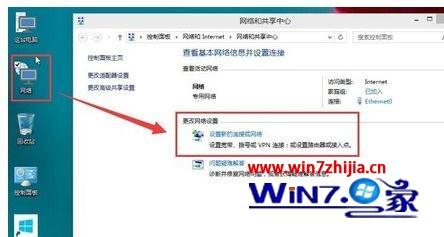
2、选中连接到工作区再打开下一步;

3、使用我的网络连接虚拟专用网络,打开这里;
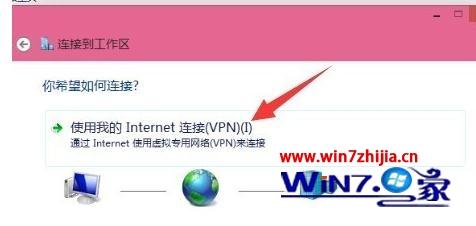
4、写入虚拟专用网络的服务器地址。目标名称可以改也可不改。然后打开创建;
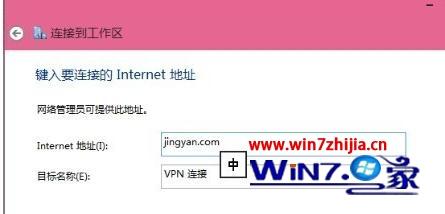
5、在网络连接那里就可以看到你刚刚创建的那个虚拟专用网络连接打开【连接】;

6、在这里写入账号和密码,再确定就可以登陆上去了。
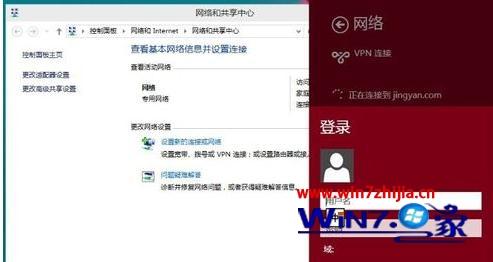
以上就是关于win10系统如何创建虚拟机专用网络连接的介绍了,有需要的网友们可以采取上面的办法步骤来进行操作吧
相关文章
热门教程
热门系统下载
热门资讯





























